Handleiding
Je bekijkt pagina 18 van 76
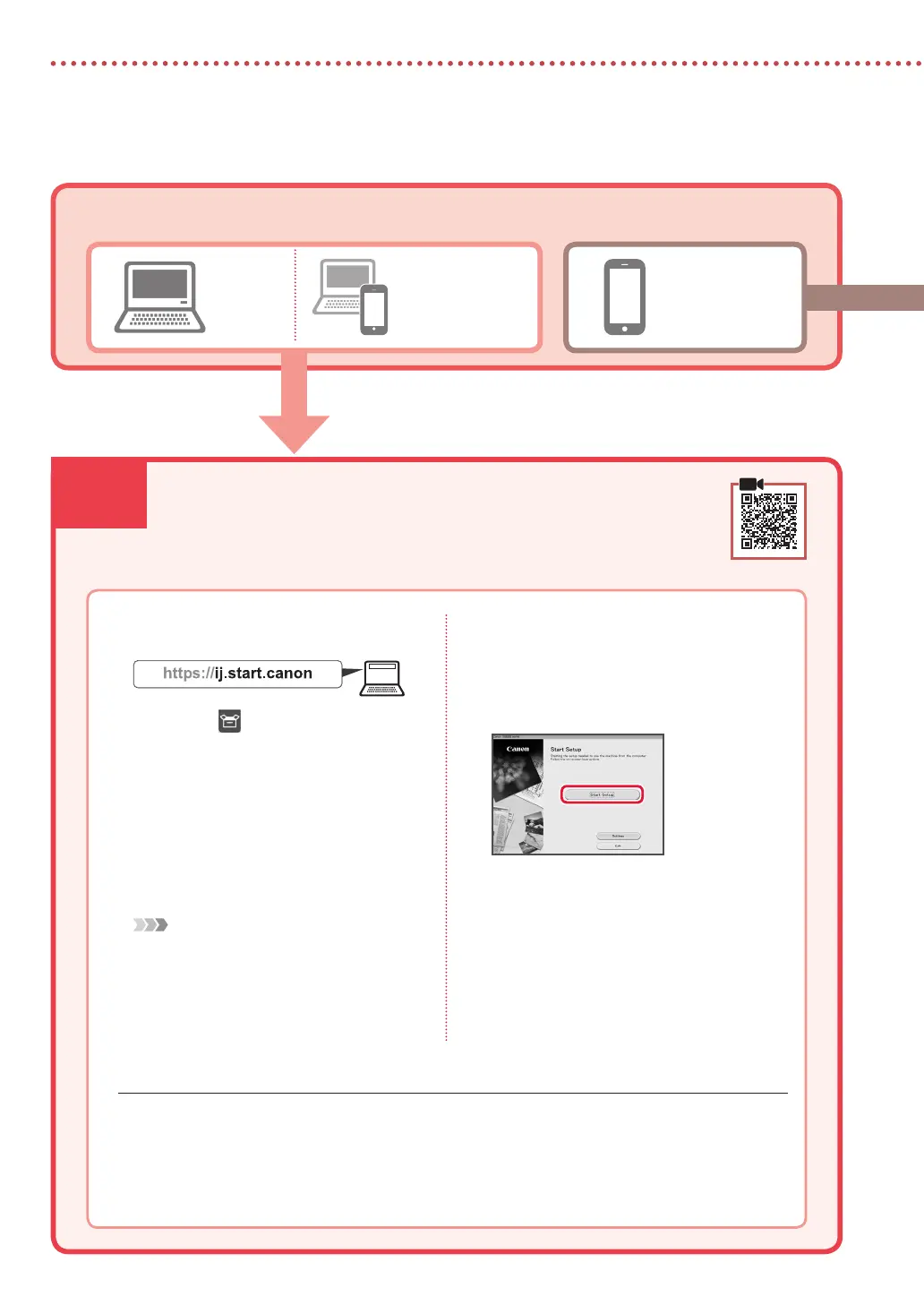
6-a
4
Einrichten des Druckers
Computer Smartphone
Computer und
Smartphone
Herstellen einer Verbindung mit einem Computer
Wenn Sie mehrere Computer verwenden, führen Sie diese Schritte auf jedem
Computer aus.
1
Greifen Sie von einem Computer aus auf
die Canon-Website zu.
2
Wählen Sie Einrichten aus.
3
Geben Sie den Modellnamen Ihres
Druckers ein und klicken Sie auf Los.
4
Klicken Sie auf Start.
5
Klicken Sie auf Wenn Sie Ihren Drucker
bereits vorbereitet haben, wechseln
Sie zu Verbindung herstellen.
Hinweis
Die folgenden Schritte gelten für Benutzer von
Windows (ausgenommen Windows 10 in S
mode) und Benutzer von macOS. Wenn Sie ein
anderes Betriebssystem verwenden, fahren Sie
mit der Einrichtung fort, indem Sie stattdessen die
Anweisungen auf dem Bildschirm befolgen.
6
Klicken Sie auf Herunterladen.
7
Führen Sie die heruntergeladene Datei aus.
8
Klicken Sie auf Setup starten (Start
Setup).
9
Befolgen Sie die Anweisungen auf dem
Bildschirm.
•
Diese Verfahren können einige Zeit dauern.
•
Um auch eine Verbindung mit einem
Smartphone herzustellen, lesen Sie „6-b.
Herstellen einer Verbindung mit einem
Smartphone” auf Seite 5.
Verwenden der Installations-CD-ROM für Windows
Doppelklicken Sie in der CD-ROM auf EasySetup.exe und fahren Sie mit Schritt 3 fort. Wenn Sie keinen
Internetzugang haben, öffnen Sie den Ordner win auf der CD-ROM und doppelklicken Sie auf SETUP.exe.
Dadurch wird der Druckertreiber installiert.
Mit welchem Gerät stellen Sie eine Verbindung her?
6-a.Herstellen einer Verbindung mit einem
Computer
Bekijk gratis de handleiding van Canon Pixma TS5353, stel vragen en lees de antwoorden op veelvoorkomende problemen, of gebruik onze assistent om sneller informatie in de handleiding te vinden of uitleg te krijgen over specifieke functies.
Productinformatie
| Merk | Canon |
| Model | Pixma TS5353 |
| Categorie | Printer |
| Taal | Nederlands |
| Grootte | 12438 MB |







